【2025最新】iPadでブルーレイを見る方法4選をご紹介!
要約: iPadでブルーレイを視聴したいけれど、直接再生できないことに困っていませんか?ブルーレイディスクは高画質で映画や動画を楽しめる反面、iPadではそのまま再生できないため、解決策が必要です。本記事では、2025年最新の情報をもとに、iPadでブルーレイを再生する4つの方法をご紹介します。初心者でも簡単にできる方法から、より高画質で楽しめる方法まで詳しく解説するので、ぜひ参考にしてください!
目次

iPadではブルーレイを直接再生できない理由とは?
iPadは便利で使いやすいデバイスですが、ブルーレイディスクを直接再生することはできません。現在では、市場にはiPadに直接接続してブルーレイを再生できる外付けドライブも存在しないため、ディスクをそのまま読み込む方法はありません。
つまり、手元にある映画やドラマのブルーレイを「iPadに差し込んで見る」ということは不可能です。そのため、iPadでブルーレイを楽しみたい場合は、ディスクの内容をデジタル形式に変換して取り込む方法や、対応アプリや外部機器を利用する方法を選ぶ必要があります。
本記事では、初心者の方にも分かりやすいように、iPadでブルーレイを再生するための具体的な4つの方法や必要な準備、注意点について詳しく解説します。自宅や外出先でも気軽に映像を楽しめるよう、ぜひ参考にしてみてください。
iPadでブルーレイを見る方法1:ブルーレイをiPadに取り込んで再生する
これは、ブルーレイリッピングソフトを使ってブルーレイをiPad対応の動画フォーマットに変換し、その後iPadに取り込んで再生する方法です。
- 市販やレンタルのブルーレイに施されたコピーガードを5〜10秒で解除
- MP4、MKV、MP3など1000以上の動画・音声形式に出力
- スマホやタブレットなどのデバイスに最適化されたプロファイルを提供
- 豊富な詳細設定と動画編集機能を搭載している
- ハードウェアアクセラレーションにより、従来より最大50倍速での高速処理
このiPadでブルーレイを見る方法には、主にDVDFab Blu-ray リッピングのような専門的リッピングソフトを使って、Blu-rayの動画をMac / PCにデータとして取り込むと取り込んだ動画をiPadに転送するという二つのステップになります。

- 無料試用期間は30日間です。この期間中は有料版のすべての機能を使用できます!今すぐダウンロードしてくださいね~さらに、最新のセール情報をチェックしたい方は、ぜひ期間限定セールページもお見逃しなく。
ここでは、具体的な操作手順を説明します。
1:ブルーレイをiPad対応の動画形式に変換する
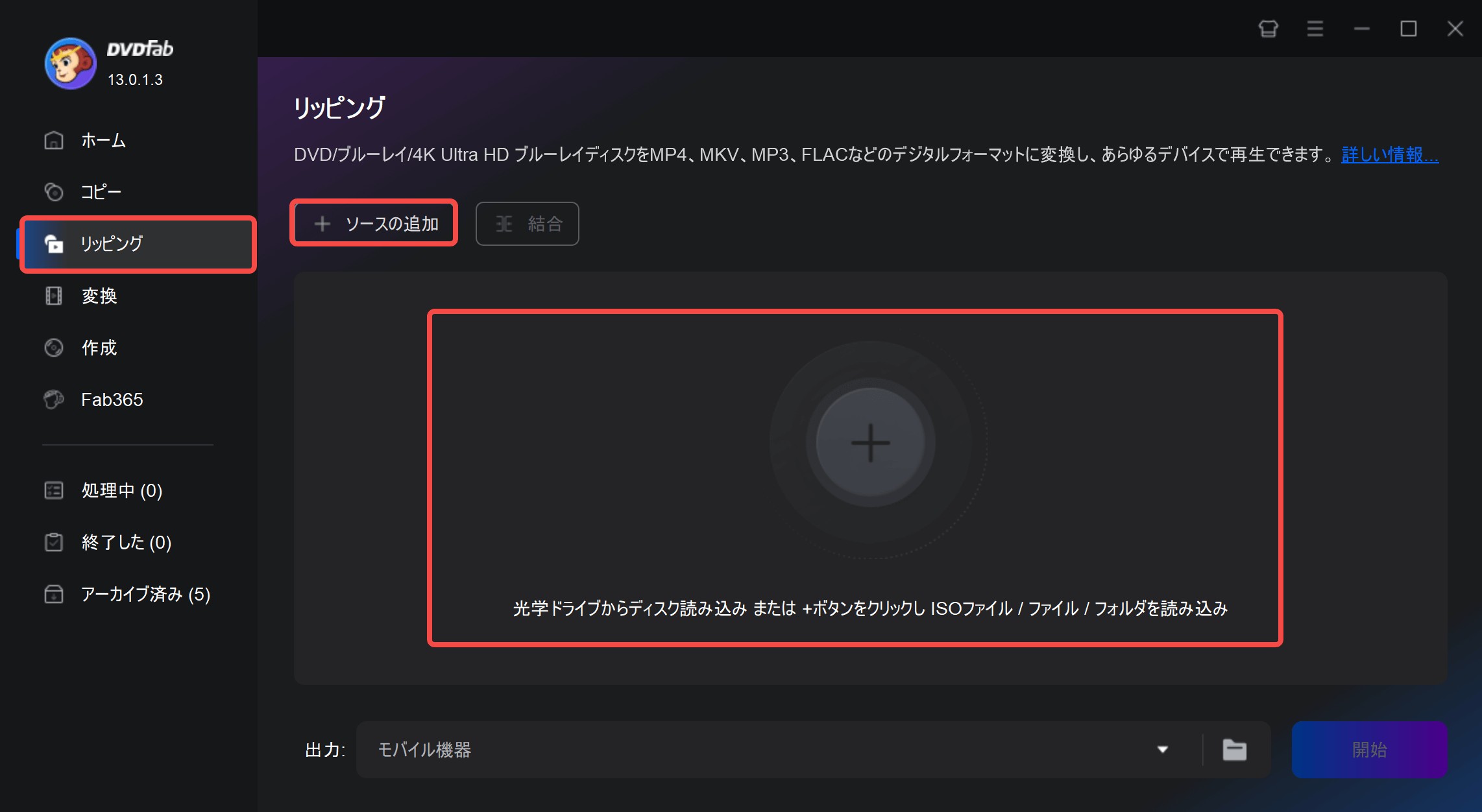
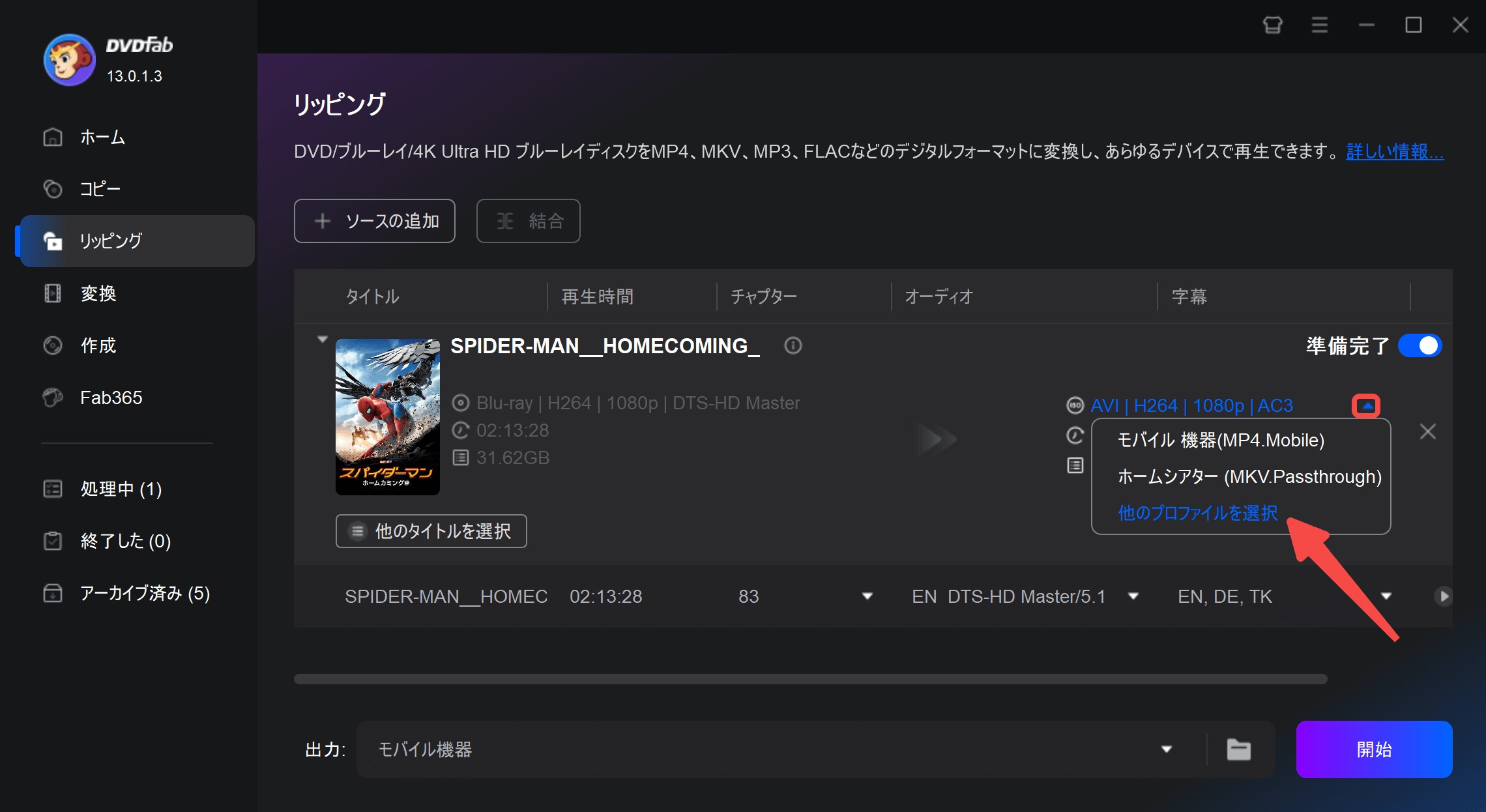
または、「他のプロファイルを選択」をクリックして、「デバイス」>「Apple」からiPadモデルを選択します。
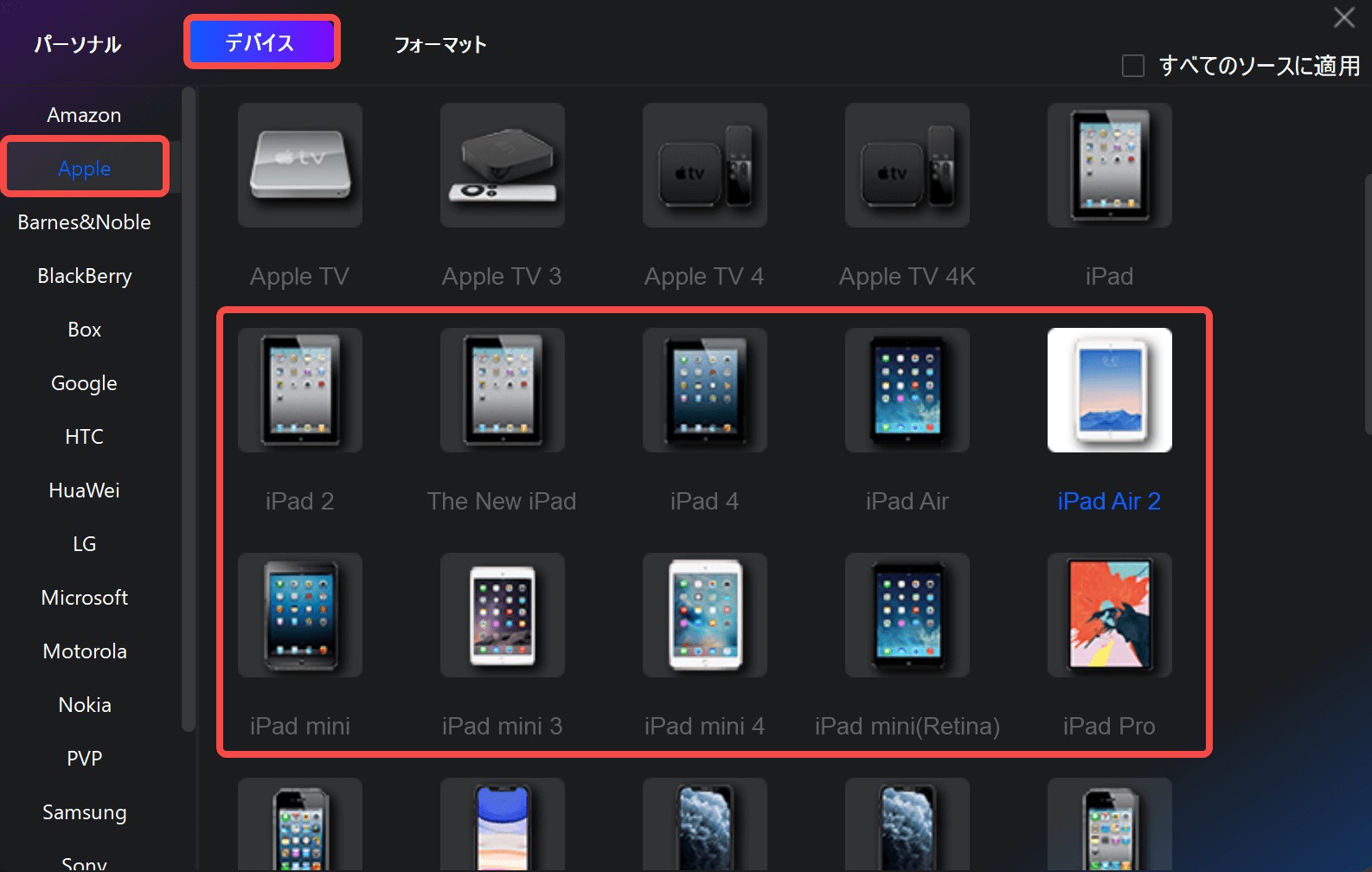
インターフェースでオーディオ、字幕を選択できます。「詳細設定」でビデオ、オーディオ、字幕の細かい設定を行うことができます。「動画編集」で出力動画を微調整できます。
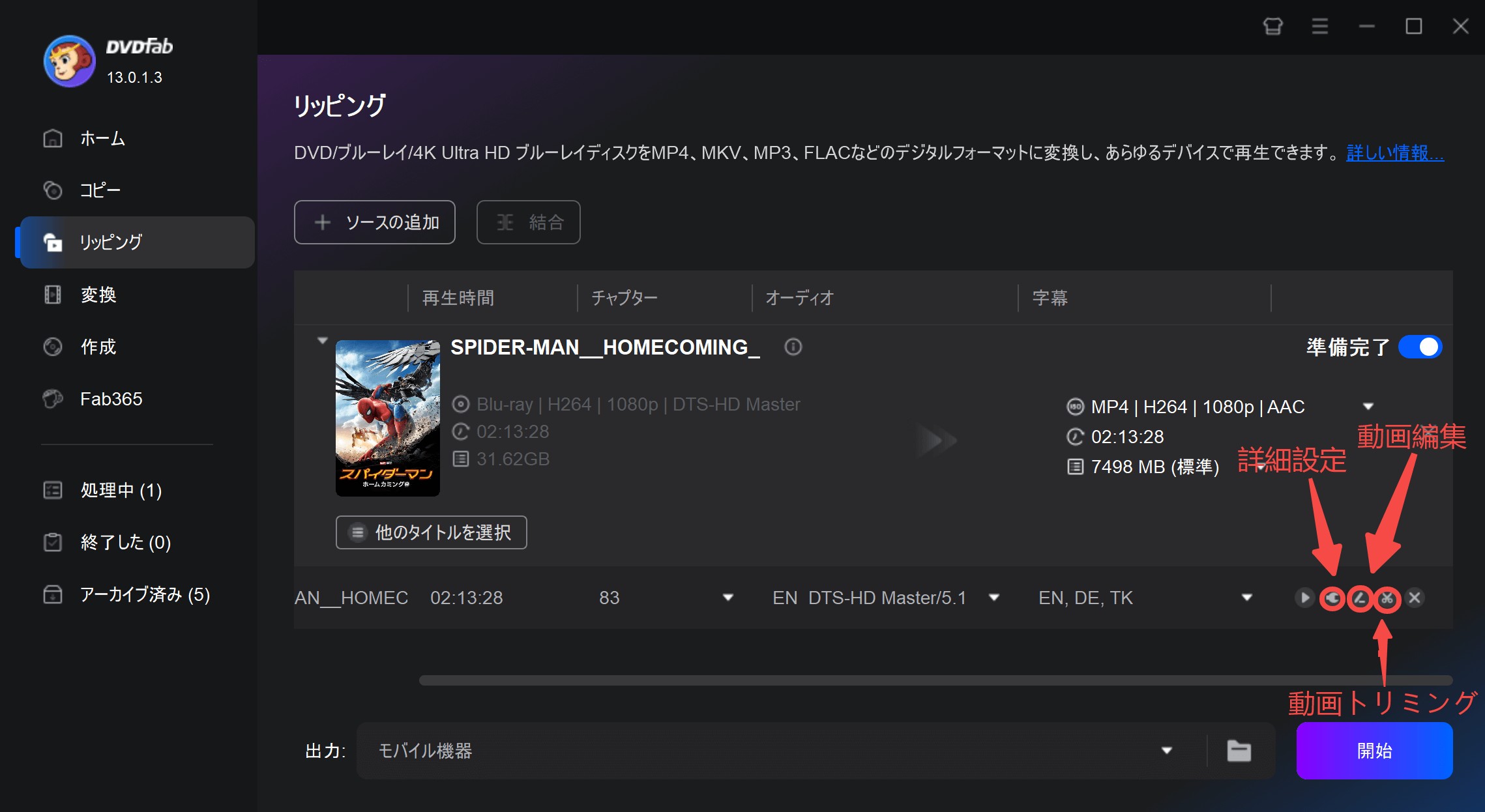
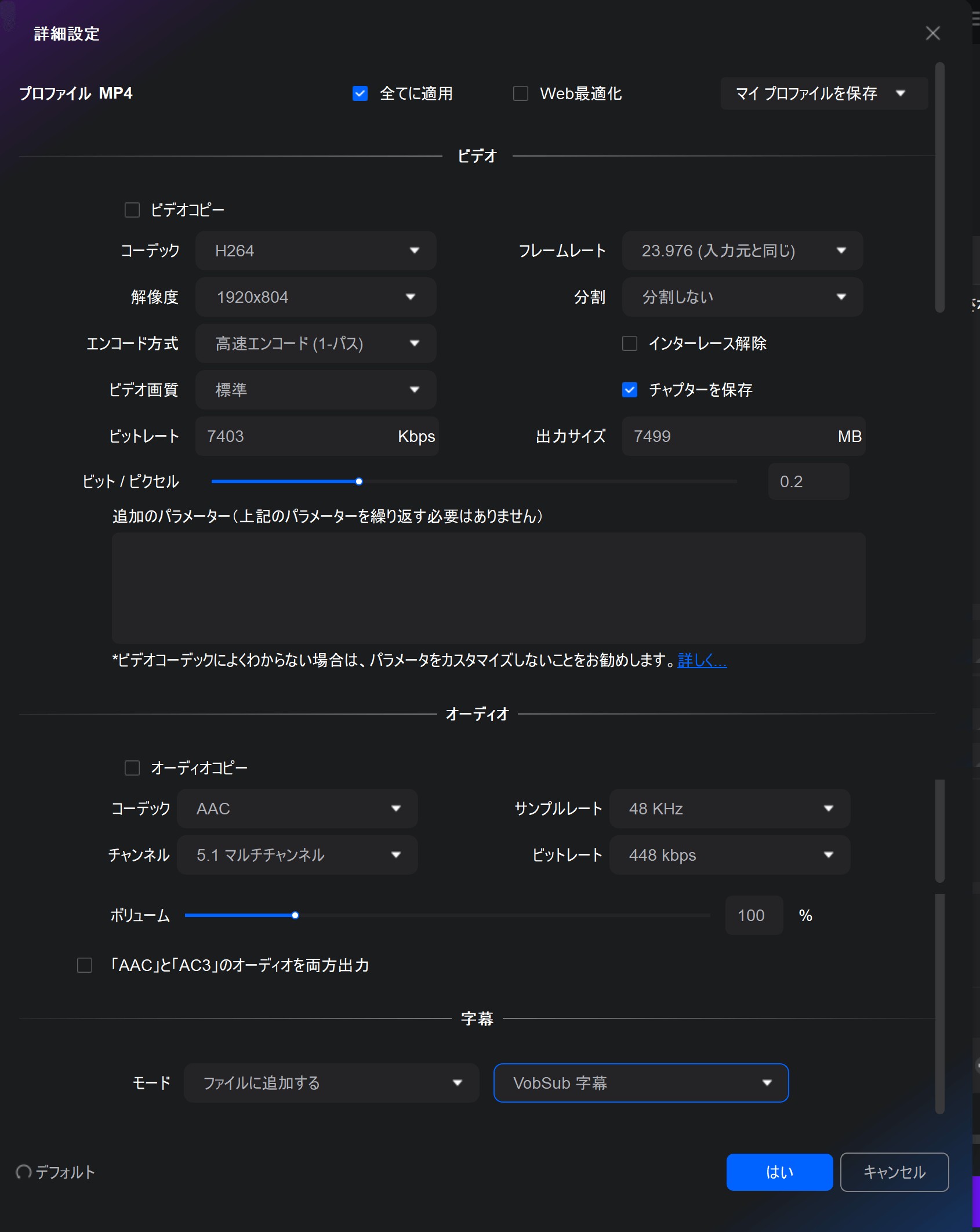
動画をクロップしたり、エフェクトを追加したり、字幕を編集したりすることができます。
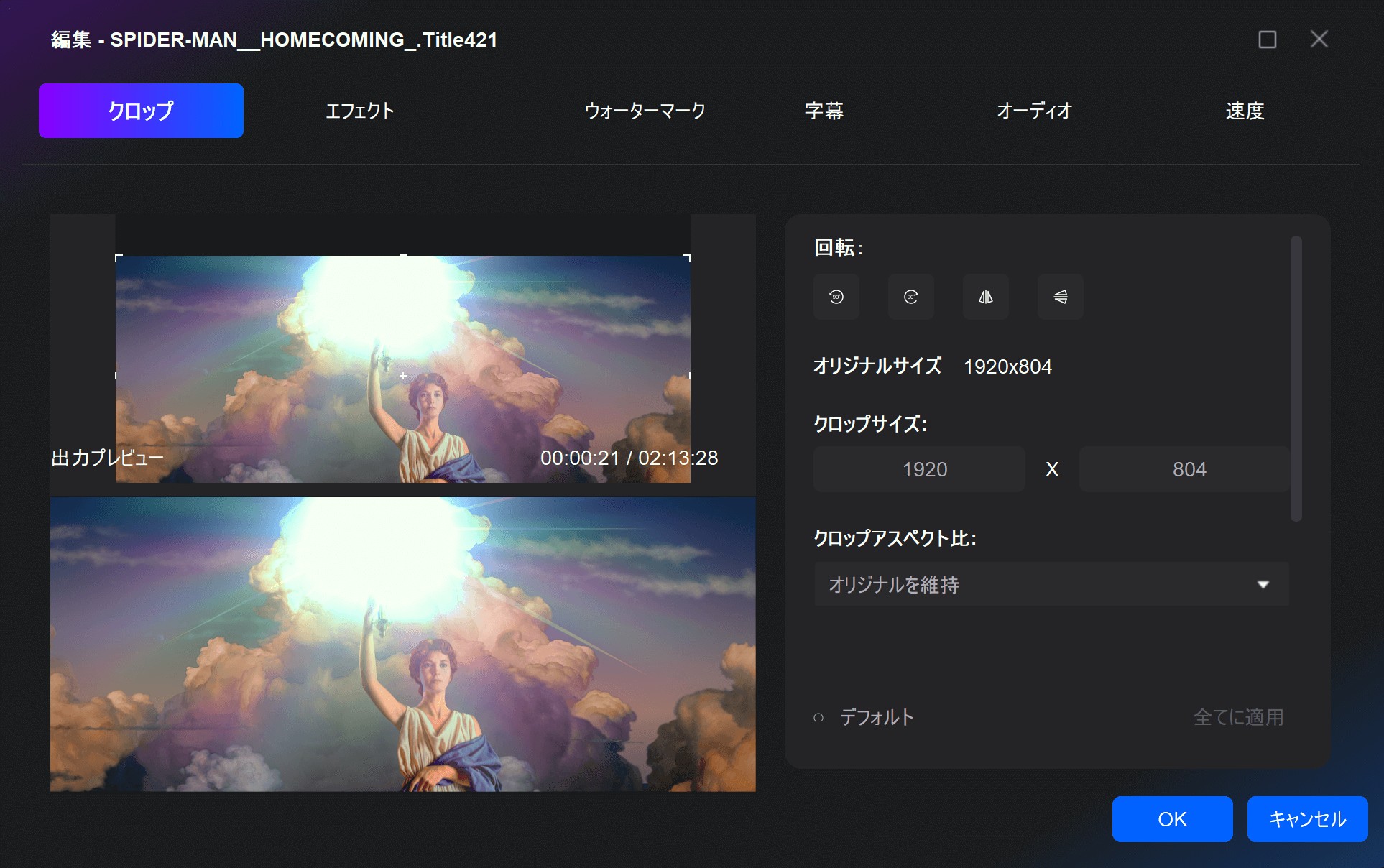
操作画面下部にあるフォルダアイコンをクリックしてリッピングする動画ファイルの保存先を指定することができます。「開始」ボタンをクリックすると、ブルーレイリッピングが始まります。
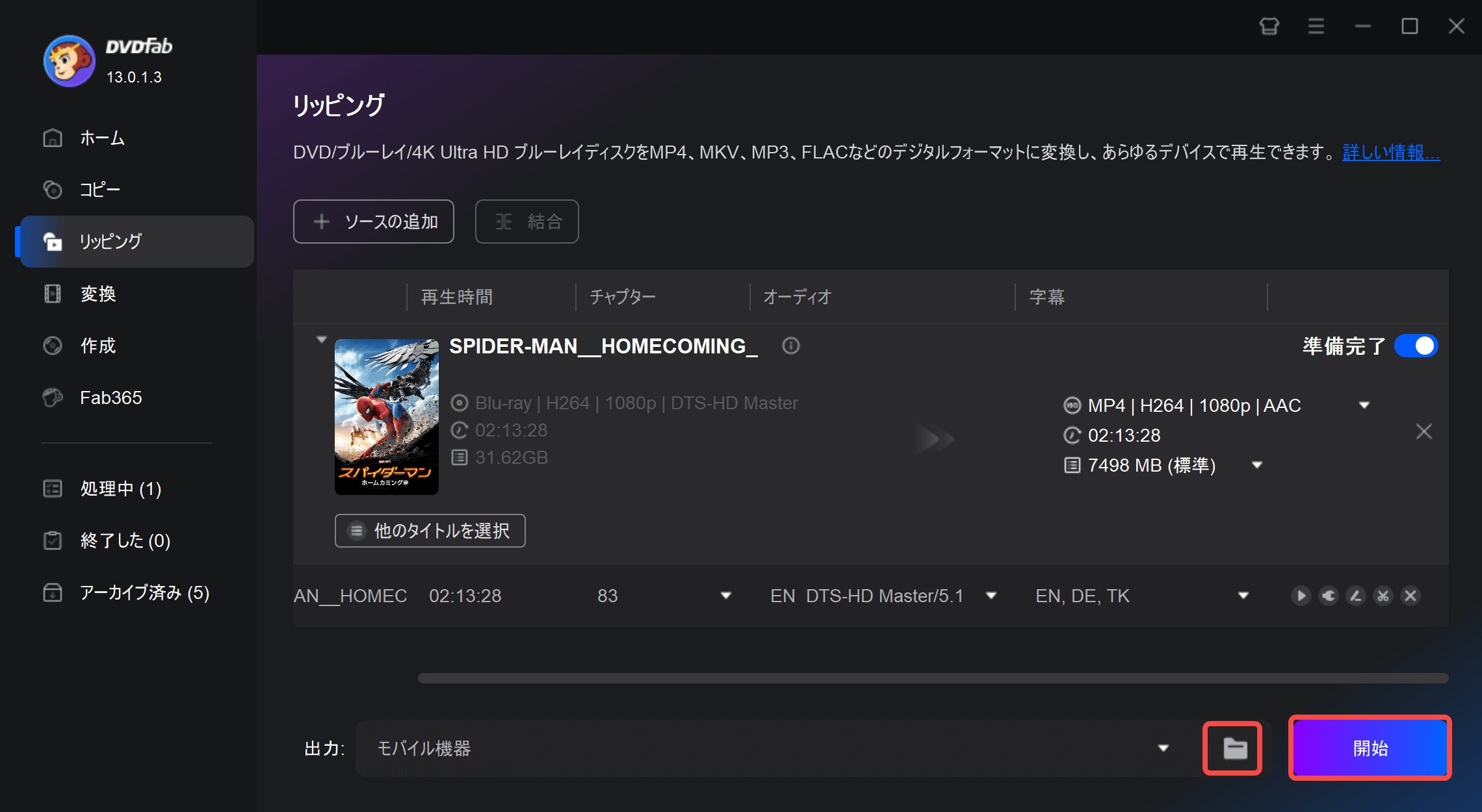
進捗状況がいつでもチェックできます。
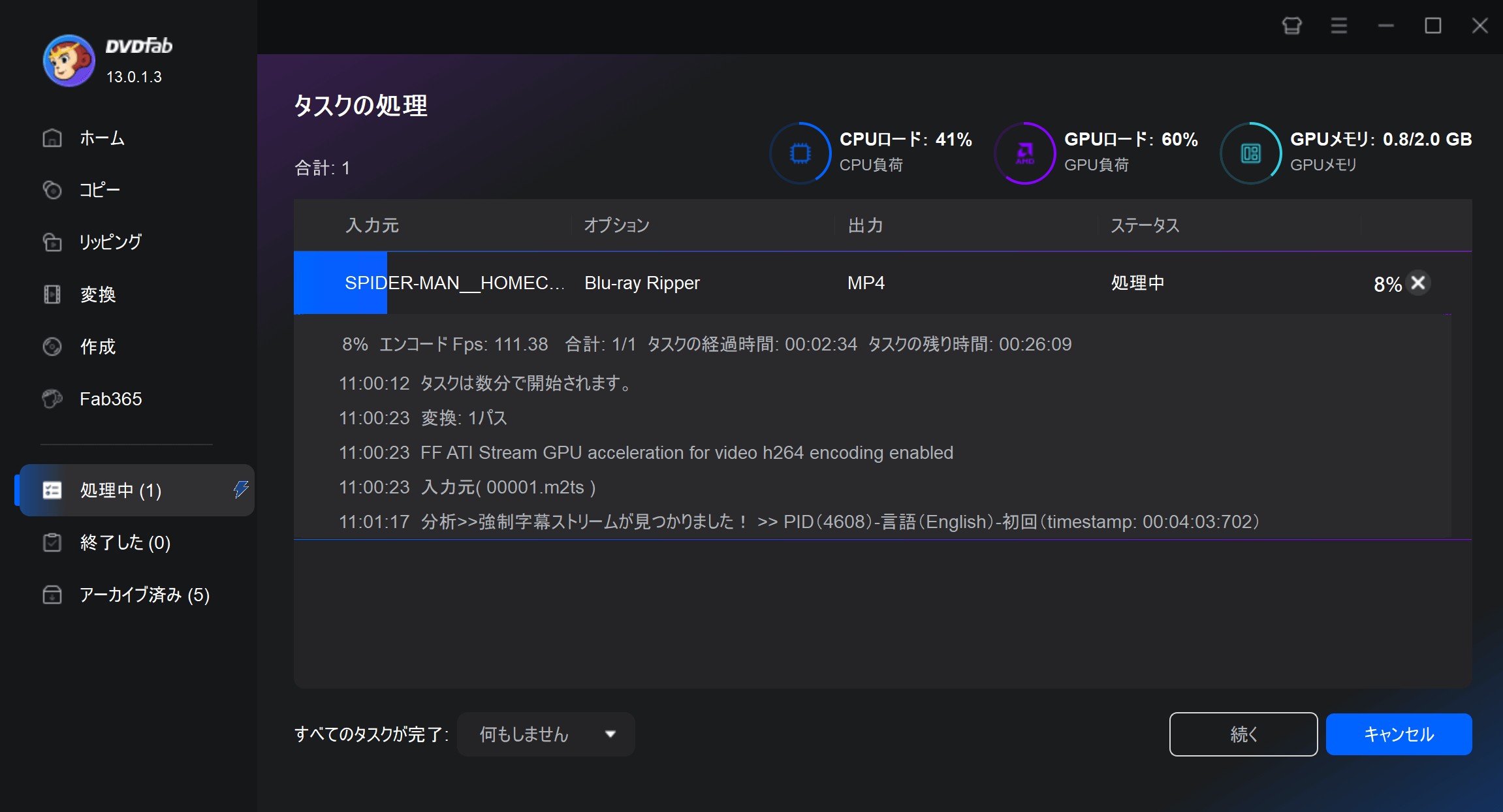
動画ガイド:
2. 変換した動画をiPadに転送する
macOS Mojave以前ならiTunes、mac OS Catarina、それ以降ならTVアプリを利用します。出力先フォルダを表示します。 デフォルトの状態は「ドキュメントフォルダ>DVDFab13」フォルダです。
Documentsフォルダーを開く方法がわからない場合は、DockのFinderアイコンをクリックしてから、Command + Shift+Oで開きます。
ここはiTunesでの説明です。iPhoneを例として説明しますが、iPadの操作も同じです。
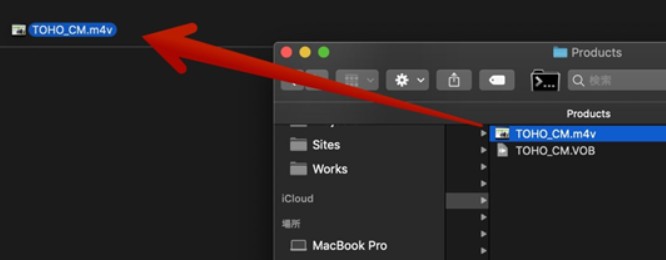

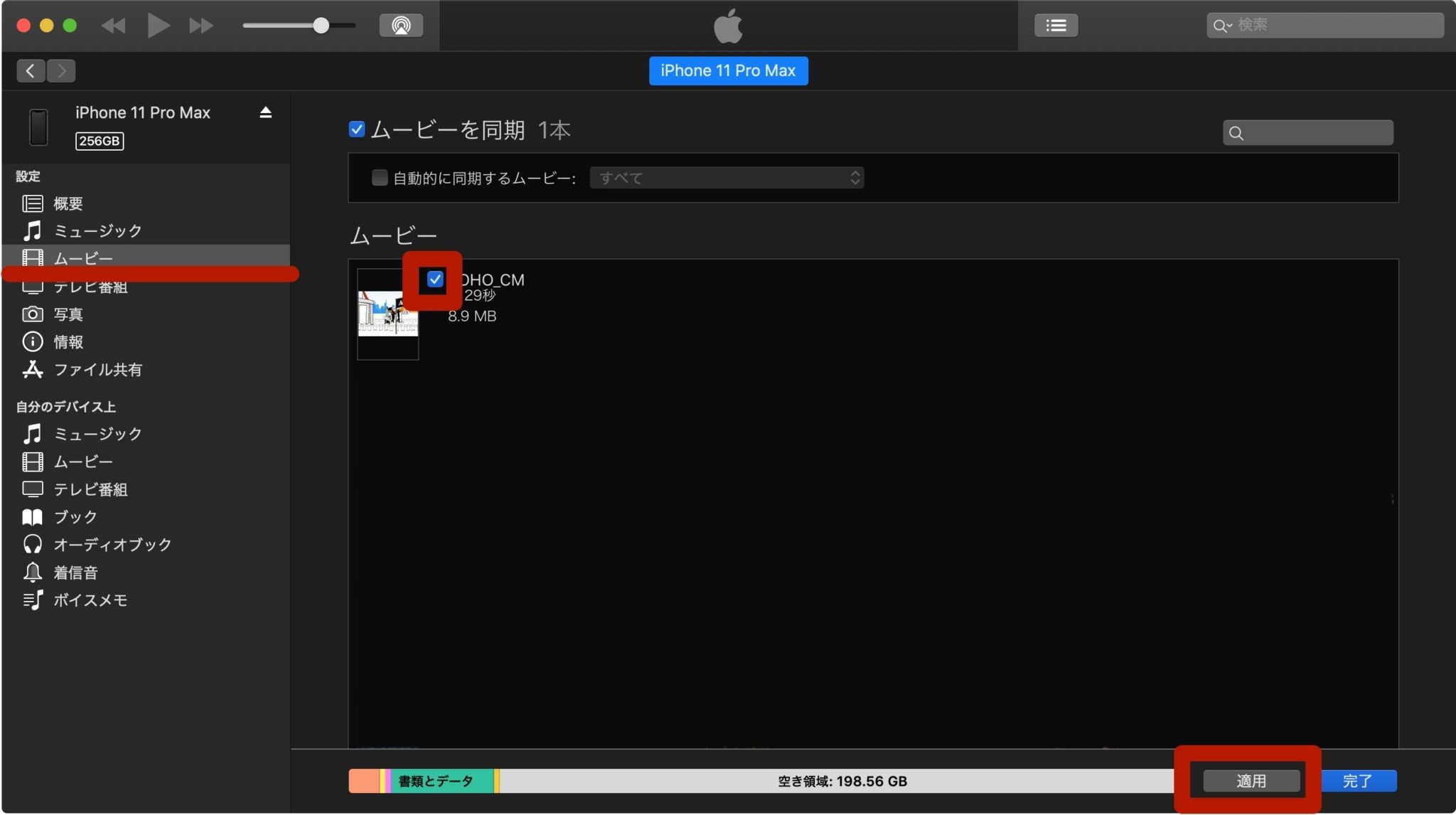
iPadでブルーレイを見る方法2:テレビのブルーレイディスクプレーヤーのミラーリング機能を使用
テレビのブルーディスクプレーヤーに画面をiPadに映す(スクリーンミラーリング)機能があれば、それを使ったら簡単にiPad出ブルーレイの映像が見えます。
スクリーンミラーリングは、モバイル機器の画面をBDプレーヤーを介して大画面テレビに表示する機能です。Miracast技術を使っているため、接続には無線LANルーター(アクセスポイント)を必要としません。

ソニー2014年以降発売モデル(BDP-S1500、BDP-S1200、UBP-X800M2を除く)のブルーレイディスクプレーヤーはスクリーンミラーリングに対応しています。(引用元:スクリーンミラーリングに関するFAQ)
iPadでブルーレイを見る方法3:外部のミラーリングソフトでPCからiPadにミラーリングする
ブルーレイ再生に対応したプレーヤーのミラーリング機能がない場合は、第三者製のミラーリングソフトを活用して、PCの画面をiPadに映すことで視聴できます。
たとえば、ApowerMirror はその代表的なソフトの一つです。Wi-FiまたはUSB経由でPCとiPadを接続し、PC上で再生中の映像をほぼリアルタイムでiPadに表示できます。音声も一緒に転送されるため、ブルーレイの映像をiPadで視聴したい場合に非常に実用的です。
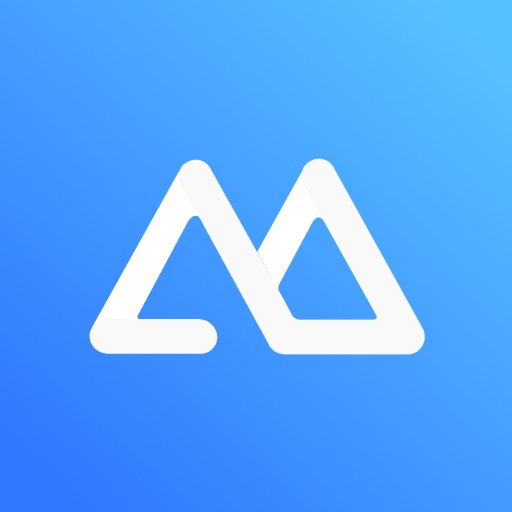
なお、ミラーリング方式では多少の画質劣化や遅延が生じる場合がありますので、安定したWi-Fi環境の使用や、環境に応じてUSB接続を併用することをおすすめします。
iPadでブルーレイを見る方法4:Blu-rayの代わりに動画配信(VOD)サービスを利用する
動画配信(VOD)サービスというのはビデオ・オン・デマンドのことです。今さまざまなサービスが開発されています。基本的に月額サービスが多いです。映画、テレビドラマ、アニメ、海外のドラマや子供向け作品などを楽しめます。
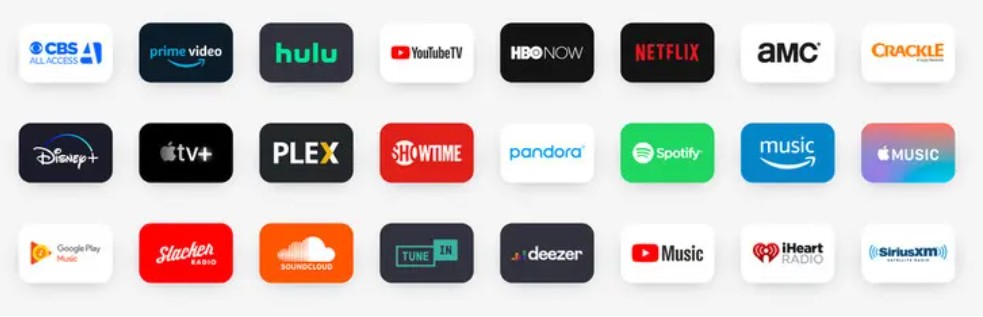
画像引用元:https://tokorozawa-magazine.com/vod
一番のメリットは、デバイスやPCから映画やテレビ番組を視聴したいときに、無制限に視聴できるということです。ブルーレイやDVDを持たなくても、オンラインで簡単に視聴できるのでとても便利です。
iPadでブルーレイを見るについてよくある質問
iPadでブルーレイDVDは再生できますか?
いいえ、iPadはブルーレイやDVDの物理ディスクを直接再生する機能を備えていません。ただし、専用ブルーレイリッピングソフトや外部機器を使ってブルーレイやDVDのコンテンツをデジタル形式に変換し、iPadで再生することは可能です。
AIODATAの「DVDミレル」外付けドライブを使用して、iPadでブルーレイを再生できますか?
残念ですが、IODATAの「DVDミレル」は、iPadなどのモバイルデバイスでDVDを再生するための外付けドライブです。ブルーレイディスクの再生には対応していません。
AiPadで動画を見るにはどうすればいいですか?
iPadで動画を見る方法はいくつかあります。もっとも手軽なのはNetflixやYouTube、Amazonプライムビデオなどのストリーミングサービスを利用する方法です。ほかにも、MP4やMOVといったデジタル形式の動画ファイルを本体に保存して再生したり、DropboxやGoogle Driveなどのクラウドサービスに保存した動画をダウンロードして視聴することも可能です。
AブルーレイをiPadに取り込んで再生するのが違法ですか?
ブルーレイディスクには通常コピーガードが施されており、これを解除して取り込む行為については法律で制限されています。そのため、個人利用であっても取り扱いには十分な注意が必要です。iPadでブルーレイを楽しみたい場合は、合法的なサービスや対応アプリを利用することをおすすめします。
Aまとめ
以上はiPhone / iPadでブルーレイを見る方法紹介しました。総じて言うと、「Blu-rayをMac / PCに取り込む」と「iPhone / iPadへ転送する」という二つのステップです。とても簡単な方法で、紹介したBlu-ray リッピングソフトをぜひ使ってみてください。





